Homyland

Puedes encontrar el tutorial original aqui
Merci Roserika de m'avoir autorisé à traduire tes tutoriels
Gracias Roserika por dejarme traducir tus tutoriales
Tanto el tutorial como su traducción están registrados en Twi
Material :
El tube de la mujer y las imagenes y objetos son de la colección personal de Roserika.
Os pido que dejéis el copy intacto
Filtros
No se han usado filtros
2 gradientes que deberás guardar en la carpeta de gradientes de tu Psp
1 paño con selecciones en canal alpha
2 imágenes de retratos de mujer
1 tube buildings
1 tube femme
1 tube décors cheminée
1 tuile fleursbleus
1 tube vase fleurs
Este tutorial ha sido realizado con el psp X corel.
Si estais listos podemos comenzar
Abrir todos los tubes en el Psp. Duplicarlos (shift+D) y cerrar los originales
Si quieres puedes ayudarte de la regla para situarte en la realización del tutorial
Marcador (Arrastra con el raton)

1.-
Abrir una nueva imagen Transparente de 900x600 pixels
Activar la textura tuilefleursbleus
En la Paleta de Colores y Texturas colocar en Primer Plano la textura
(señalar trama y buscarla)
Angulo_ 0 Escala_ 81

Llenar el paño con la textura
Vamos a trabajar con dos gradientes
En Primer Plano colocar el gradiente ES Chic 25
Estilo_ Radial Angulo_ 0 Repeticiones_ 0 Horizontal y Vertical_ 50 Invertido_ Sin seleccionar
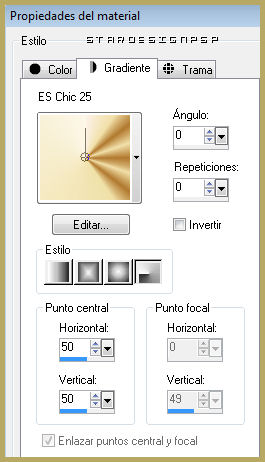
Capas_ Nueva capa de trama
Llenar con el gradiente
Capas_ Modo de capas_ Pantalla
2.-
Activar el paño con las selecciones en canal alpha
Dejarlo reducido
Activar el tube decorscheminée
Edición_ Copiar
Regresar a vuestro trabajo
Selecciones_ Cargar o guardar selección_ Cargar selección de canal alpha
Buscar la selección 1 y cargarla
Capas_ Nueva capa de trama
Edición_ Pegar en la selección
Selecciones_ Anular selección
Capas_ Duplicar
Imagen_ Espejo
3.-
Activar el tube portrait 1 y la imagen portrait 2
Nos situamos sobre la imagen portrait 2
Regresar a nuestro trabajo
Activar la varita mágica_ Seleccionar la parte negra del tube de la derecha
Edición_ Pegar en la selección
Selecciones_ Anular selección
Nos situamos sobre el tube portrait 1
Regresar a nuestro trabajo
Nos situamos en la capa de debajo, la de la decoración de la izquierda
Activar la varita mágica_ Seleccionar la parte negra
Edición_ Pegar en la selección
Selecciones_ Anular selección
Situaros sobre la capa de arriba
Capas_ Fusionar con la capa de abajo
4.-
Colocar el gradiente ES Chic 05 en el Primer plano
Estilo_ Lineal Angulo_ 0 Repeticiones_ 0
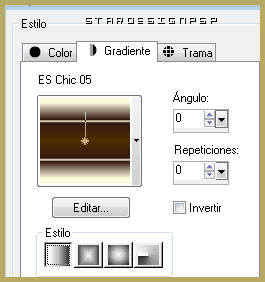
Selecciones_ Cargar o guardar selección_ Cargar selección de canal alpha
Buscar la selección 2 y cargarla
Capas_ Nueva capa de trama
Llenar con el gradiente
Selecciones_ Anular selección
Capas_ Modo de capas_ Luz Fuerte
Selecciones_ Cargar o guardar selección_ Cargar selección de canal alpha
Buscar la selección 3 y cargarla
Capas_ Nueva capa de trama
Llenar con el color negro
Selecciones_ Anular selección
Opacidad al 50%
5.-
Situaros sobre la capa de abajo
Selecciones_ Cargar o guardar selección_ Cargar selección de canal alpha
Buscar la selección 4 y cargarla
Selecciones_ Convertir selección en capa
Selecciones_ Anular selección
Efectos_ Efectos de la Imagen_ Desplazamiento
Desplazamiento Horizontal_ 0
Desplazamiento Vertical_ -206
Transparente_ Seleccionado
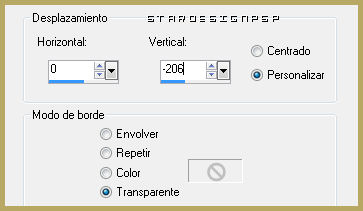
Capas_ Modo de capas_ Diferencia
Capas_ Duplicar
Efectos_ Efectos de la Imagen_ Desplazamiento
Desplazamiento Horizontal_ 0
Desplazamiento Vertical_ 283
Transparente_ Seleccionado
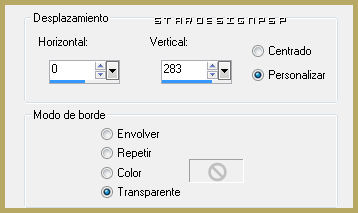
Capas_ Fusionar hacia abajo
6.-
Situaros en la capa de más arriba en la pila de capas
Selecciones_ Cargar o guardar selección_ Cargar selección de canal alpha
Buscar la selección 5 y cargarla
Capas_ Nueva capa de trama
Llenar con el gradiente la selección
Selecciones_ Anular selección
Capas_ Modo de capas_ Luz Fuerte
Ajustar_ Matiz y Saturación_ Colorear
Matiz_ 76 Saturación_ 40
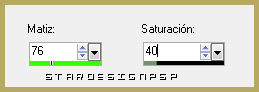
Selecciones_ Cargar o guardar selección_ Cargar selección de canal alpha
Buscar la selección 6 y cargarla
Edición_ Cortar
Selecciones_ Anular selección
Efectos_ Efectos 3D_ Sombra en el color negro
2_ 2_ 38_7
7.-
Activar el tube buildings
Edición_ Copiar
Regresar a nuestro trabajo
Edición_ Pegar como nueva capa
(está ya en modo de capas Superposición)
Colocar en el centro de la selección 2, hacia la izquierda
Ver modelo final
Nos situamos sobre la capa de trama 2
Edición_ Copiar
Regresar a nuestro trabajo
Edición_ Pegar como nueva capa
Colocar bien, desplazando la capa hacia la derecha para superponer los edificios
Ver modelo final
8.-
Capas_ Fusionar visibles
Selecciones_ Cargar o guardar selección_ Cargar selección de canal alpha
Buscar la selección 7 y cargarla
Capas_ Nueva capa de trama
Llenar con el gradiente ES Chic 05
Pero vamos a cambiarle la configuración
Estilo_ Rectangular Angulo_ 0 Repeticiones_ 0
Horizontal y Vertical_ 50
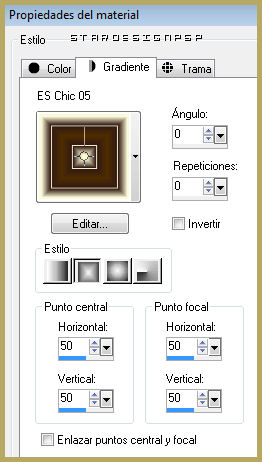
Selecciones_ Anular selección
Efectos_ Efectos 3D_ Sombra en el color negro
-1_ 3_ 100_ 7
9.-
Selecciones_ Cargar o guardar selección_ Cargar selección de canal alpha
Buscar la selección 8 y cargarla
Capas_ Nueva capa de trama
Llenar con el gradiente
Selecciones_ Anular selección
Capas_ Organizar_ Enviar abajo
Efectos_ Efectos 3D_ Sombra
Mismos valores que la vez anterior
Nos quedamos sobre esta capa
Selecciones_ Cargar o guardar selección_ Cargar selección de canal alpha
Buscar la selección 9 y cargarla
Capas_ Nueva capa de trama
Llenar con el color negro
Selecciones_ Anular selección
Opacidad al 63%
Cerrar la visibilidad de la capa de mas abajo en la pila de capas
Situaros sobre una capa que esté abierta
Capas_ Fusionar visibles
Capas_ Duplicar
Imagen_ Voltear
Capas_ Organizar_ Enviar abajo
La situamos bien, debajo para formar la sombra
Opacidad al 16%
10.-
Abrir de nuevo la capa de la base en la pila de capas
Selecciones_ Cargar o guardar selección_ Cargar selección de canal alpha
Buscar la selección 10 y cargarla
Capas_ Nueva capa de trama
Llenar con el gradiente ES Chic 25
Estilo_ Lineal Angulo_ 0 Repeticiones_ 0 Invertido_ Seleccionado
Líneas arriba
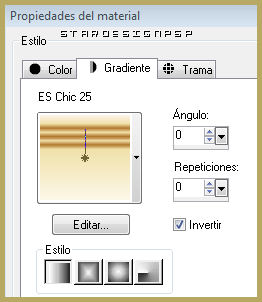
Selecciones_ Anular selección
Capas_ Modo de capas_ Multiplicar
Edición_ Copiar
Selecciones_ Cargar o guardar selección_ Cargar selección de canal alpha
Buscar la selección 11 y cargarla
Capas_ Nueva capa de trama
Edición_ Pegar en la selección
Selecciones_ Anular selección
Capas_ Modo de capas_ Diferencia
Selecciones_ Cargar o guardar selección_ Cargar selección de canal alpha
Buscar la selección 12 y cargarla
Capas_ Nueva capa de trama
Llenar con el color negro
Situaros sobre la capa de debajo
Edición_ Cortar
Selecciones_ Anular selección
Os situáis en la capa de arriba, la capa negra
Opacidad al 86%
Capas_ Fusionar visibles
11.-
Activar el tube potdécorsfleurs
Edición_ Copiar
Regresar a nuestro trabajo
Edición_ Pegar como nueva capa
Colocar sobre la mesa, en la parte inferior izquierda
Activar el tube femme chapeau
Edición_ Copiar
Regresar a nuestro trabajo
Edición_ Pegar como nueva capa
Colocar en la parte inferior hacia el centro
Ver modelo final
12.-
Imagen_ Agregar bordes_ Simétrico_ 20 pixeles en el color negro
Firmar vuestro trabajo
Fusionar todo
Guardar en formato Jpg optimizado
Vuestro trabajo ha terminado. Espero que os haya gustado tanto como a mi realizarlo. Os agradezco que me hayáis acompañado hasta el final, y os espero en el próximo tutorial.
©todos los derechos reservados
Creado el 19 de Marzo de 2011
Roserika


